يشارك (أو ينسخ) الوضع الكامل وضع العلامة التجارية من مقرر تعليمي لوضع العلامة التجارية النموذجي.
تكوين إعدادات وضع العلامة التجارية على المقرر التعليمي
- تأكد من تشغيل أداة وضع علامة تجارية مخصصة على مقرر تعليمي في أدوات المؤسسة.
- من قائمة أدوات المسؤول، حدد تكوين التخصيص.
- قم بتعيين عامل تصفية البحث على أداة تشغيل وضع العلامة التجارية على المقرر التعليمي.
- اترك حقل البحث فارغًا وحدد بحث. ملاحظة: إذا أظهرت حالة فحص السلامة وجود مشكلة، فحدد الارتباط وتحقق من الخطأ. قد يستمر تشغيل CBT على الرغم من ظهور خطأ. يمكنك الإبلاغ عن الخطأ إلى قسم الدعم في D2L للحصول على المساعدة.
- قم بتعيين المواد التي تريد نسخها/تعيينها في أثناء كل مرة تشغيل لـ CBT. تشمل الخيارات المتاحة: ألوان العلامة التجارية، والصفحات الرئيسية للعلامة التجارية، وأشرطة أدوات العلامة التجارية (أشرطة التنقل)، وأدوات العلامة التجارية. قم بتعيين الخيار افتراضي على صواب.
- قم بتعيين وضع العلامة التجارية على كامل (الإعداد الافتراضي).
- قم بتعيين الإعداد نسخ عند الضرورة على خطأ. ملاحظة: ينشئ الإعداد صواب نسخًا من الصفحات الرئيسية وأشرطة التنقل إذا كانت خارج النطاق ولا يمكن مشاركتها مع الوحدة التنظيمية الوجهة. يمكن أن يؤدي هذا إلى عدد كبير من أشرطة التنقل والصفحات الرئيسية المنسوخة.
- قم بتعيين مستوى البنية الافتراضي على نوع مستوى المؤسسة الذي يحدد الوحدة التنظيمية العليا للفرع المراد وضع علامة تجارية عليه باستخدام إعداد المقرر التعليمي لوضع العلامة التجارية النموذجي. تتضمن الأمثلة: الفرع والمدرسة والقسم وما إلى ذلك.
- قم بتعيين إعداد فرض وضع العلامة التجارية:
- حدد صواب إذا كنت تريد أن تتم الكتابة فوق جميع التغييرات في كل مرة تشغيل لـ CBT
- حدد خطأ إذا كان مسموحًا لجميع المستخدمين بإجراء تغييرات على أشرطة التنقل والصفحات الرئيسية. إذا لم يتم تعيين هذا، فسيتم فقدان جميع التغييرات في كل مرة تشغيل لـ CBT.
- قم بتعيين نمط NavShell لمطابقة كلمة أساسية أو تسلسل الأحرف الذي سيظهر في مضمون المقرر التعليمي لوضع العلامة التجارية النموذجي.
إعداد النُسق وأشرطة التنقل والصفحات الرئيسية لتتم مشاركتها
أنشئ النُسق وأشرطة التنقل والصفحات الرئيسية في الوحدة التنظيمية الأولى (أو العليا) للفرع لتتم مشاركتها مع جميع الوحدات التنظيمية ذات المستوى الأدنى ومضامين المقررات التعليمية.
- من قائمة أدوات المسؤول، حدد محرر الوحدة التنظيمية.
- انتقل إلى مستوى بنية المؤسسة الأعلى للفرع الذي سيتم وضع عدد كبير من العلامات التجارية فيه.
- حدد ارتباط الانتقال سريعًا إلى: الصفحة الرئيسية.
- من قائمة إجراءات شريط التنقل/الصفحة الرئيسية، حدد إدارة أشرطة التنقل/الصفحات الرئيسية.
- أنشئ نسخة من النسق/شريط التنقل/الصفحة الرئيسية التي تريد تحريرها.
- قم بتحرير النسق/شريط التنقل/الصفحة الرئيسية بنمط وضع العلامة التجارية الذي تريده. وقم بتوفيرها لـ: كل التوابع من هذا المستوى الأعلى (أو كافة التوابع من النوع: مضمون المقرر التعليمي).
إعداد مضمون المقرر التعليمي النموذجي
- أنشئ هيكل مقرر تعليمي ضمن قالب مقرر تعليمي. تأكد من تضمين نمط NavShell في كود الوحدة التنظيمية.
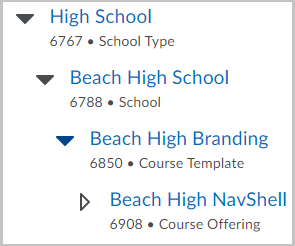
الشكل: نموذج لهيكل مقرر تعليمي ضمن قالب مقرر تعليمي.
- من قائمة إدارة المقرر التعليمي، قم بتحرير مضمون المقرر التعليمي على النحو الآتي:
- تأكد من ظهور شريط التنقل بالشكل المطلوب (بما في ذلك النسق) لجميع مضامين المقررات التعليمية ضمن هذا الفرع من بنية المؤسسة. سيتم نسخ البنية والارتباطات بالإضافة إلى النسق ونظام الألوان.
- تأكد من أن للصفحة الرئيسية بنية الصفحة الرئيسية المطلوبة لجميع مضامين المقررات التعليمية ضمن هذا الفرع من بنية المؤسسة. سيتم نسخ التخطيط والأدوات البرمجية. لا يتم نسخ الشعار ويمكن للمستخدم تعيينه إذا كانت لديه الأذونات اللازمة.
- تأكد من أن أدوات المقرر التعليمي هي مجموعة الأدوات المطلوبة لجميع مضامين المقررات التعليمية ضمن هذا الفرع من بنية المؤسسة.
بوصف ذلك أفضل ممارسة، توصي D2L بما يأتي:
- إنشاء مضمون المقرر التعليمي لوضع العلامة التجارية النموذجي ضمن قالب مقرر تعليمي يشير بوضوح إلى موقع مضمون المقرر التعليمي لوضع العلامة التجارية النموذجي.
- إنشاء فصل دراسي يسمى "وضع العلامة التجارية" وتعيين جميع مضامين المقررات التعليمية لوضع العلامة التجارية النموذجي إلى هذا الفصل الدراسي. يسهِّل ذلك العثور على جميع المقررات التعليمية لوضع العلامة التجارية النموذجي من مستوى المؤسسة الأعلى.
ملاحظة: تعاوَن مع قسم الدعم في D2L، أو مدير إدارة التعلّم/المدير التقني للحساب، أو CSM، أو رئيس فريق التنفيذ لطلب تعيين مهمة CBT المجدولة ليتم تشغيلها يوميًا بعد إنشاء مقررات تعليمية جديدة.